전역 메쉬 설정
다음 두 가지 방법으로 모델 메쉬 설정을 편집할 수 있습니다.
- Inventor Nastran 리본 탭의 메쉬 패널에 있는 Inventor Nastran을 클릭합니다.

- 검색기(모델 트리)에서 메쉬 모델을 마우스 오른쪽 버튼으로 클릭하고 상황에 맞는 메뉴에서 편집을 선택합니다(전환 대상
 메쉬 설정 옵션이 활성화되었다고 가정).
메쉬 설정 옵션이 활성화되었다고 가정).
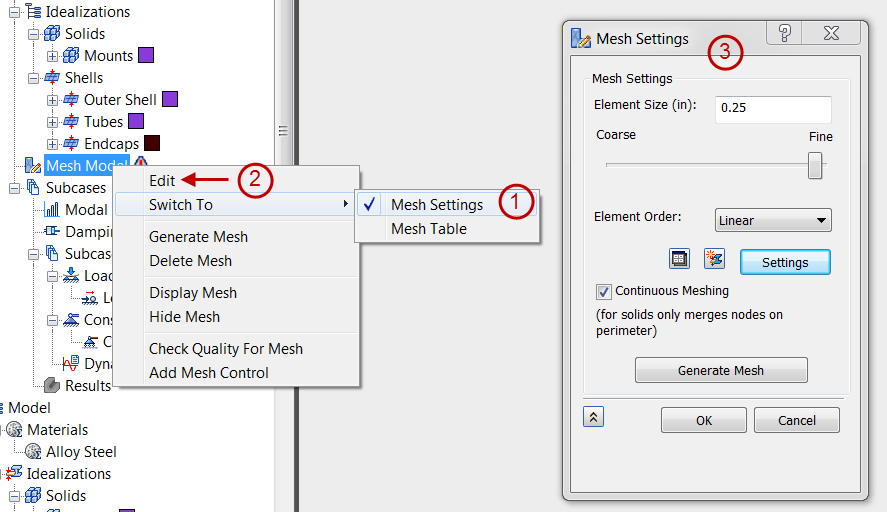
이는 편집 명령의 기본 선택 항목이므로 아래 그림과 같은 메쉬 설정 양식이 나타납니다.
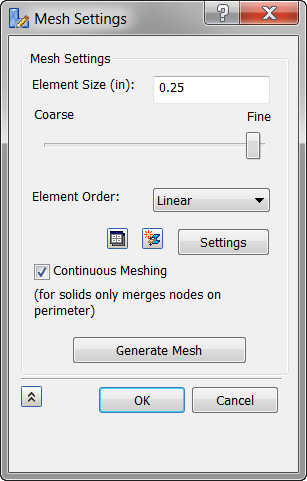
- 요소 크기: 모델의 전역 요소 크기입니다. 이 필드에 채워져 있는 기본 크기는 숫자 값을 입력하거나 아래에 있는 거칠게에서 미세까지의 조정 슬라이더를 사용하여 변경할 수 있습니다.
- 요소 순서: 포물선형 또는 선형 요소가 있습니다.
- 메쉬 테이블(
 ): 이 아이콘을 사용하면 전역 메쉬 설정에서 메쉬 테이블로 전환할 수 있습니다.
): 이 아이콘을 사용하면 전역 메쉬 설정에서 메쉬 테이블로 전환할 수 있습니다.
- 새 이상화(
 ): 이 아이콘을 사용하면 새 이상화를 작성할 수 있습니다.
): 이 아이콘을 사용하면 새 이상화를 작성할 수 있습니다.
- 설정: 이 버튼을 사용하면 아래에 표시된 것처럼 고급 메쉬 설정을 추가로 정의할 수 있습니다.
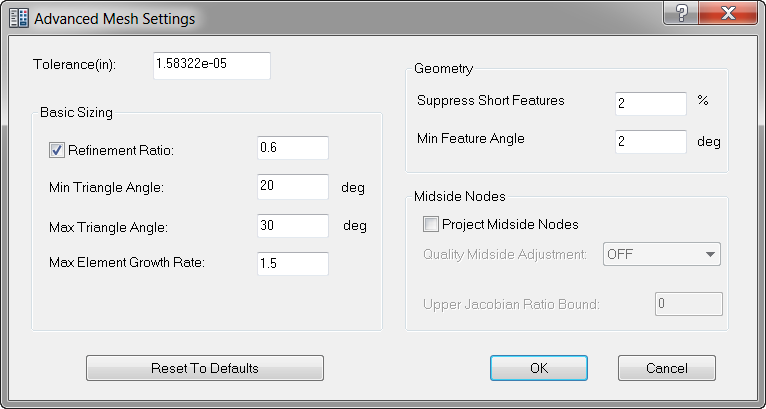
- 공차: 이 메쉬 공차 값을 조정하면 메쉬에 실패하는 부품을 메쉬하는 데 도움이 됩니다.
-
기본 크기:
- 미세 조정 비율: 더 균일하게 작성되도록 메쉬 크기를 변경합니다. 메쉬 요소 크기는 모서리, 곡선, 구멍, 범프 등을 함께 변형합니다. 미세 조정 비율이 클수록 메쉬 크기도 커집니다.
- 최소 삼각형 각도: 메쉬의 두 모서리 사이에 있는 정점에서 허용되는 최소 각도입니다.
- 최대 삼각형 각도: 메쉬의 두 모서리 사이에 있는 정점에서 허용되는 최대 각도입니다. 최대 각도가 증가할수록 더 균등한 메쉬 분포가 생성됩니다.
- 최대 요소 성장률: 성장 계수가 커질수록 메쉬 요소 크기가 커집니다. 메쉬 요소가 작을수록 성장 계수가 커질 때 엔티티(구멍, 범프 등)로 집중하는 정도가 커집니다.
-
형상:
- 짧은 피쳐 억제: 작은 피쳐(구멍, 범프 등)를 억제하거나 덮습니다.
- 최소 피쳐 각도: 여러 피쳐(모서리, 구멍, 범프 등) 주위의 메쉬 요소 각도를 제어합니다.
-
중간 노드:
- 중간 노드 투영: 중간 노드를 메쉬에 추가합니다. 곡선 및 모서리를 따르는 요소가 영향을 받습니다. 해제되어 있으면 전체 메쉬 선이 완전하게 표시되지 않을 수도 있습니다.
- 품질 중간 조정: 필요한 경우 중간 조정을 제어하고 메쉬를 조정합니다.
- 위쪽 Jacobian 비율 경계: 품질 중간 조정을 제어하는 비율입니다.
다음 그림은 몇 가지 메쉬 유형을 보여줍니다.
사변형 및 삼각형을 사용하는 결합 평면 메쉬:
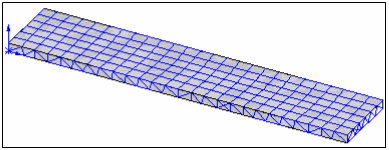
솔리드 메쉬:
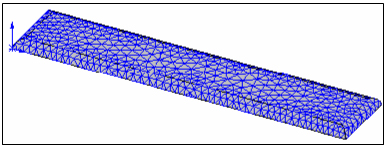
- 연속 메쉬: 쉘 요소의 경우 이 확인란은 연속 메쉬를 사용으로 설정하며 솔리드 요소에 대해 지정된 공차 내에서 노드를 병합합니다.
- 메쉬 생성 버튼은 부품 또는 조립품을 메쉬합니다.
메쉬 테이블
메쉬 테이블에 액세스하여 다음 두 가지 방법으로 부품별 메쉬 설정을 정의할 수 있습니다.
- 검색기에서 메쉬 모델을 마우스 오른쪽 버튼으로 클릭하고 메쉬 모델
 전환 대상
전환 대상 메쉬 테이블 옵션을 활성화합니다. 그런 다음 모델 메쉬를 마우스 오른쪽 버튼으로 다시 클릭하고 상황에 맞는 메뉴에서 편집을 선택합니다.
메쉬 테이블 옵션을 활성화합니다. 그런 다음 모델 메쉬를 마우스 오른쪽 버튼으로 다시 클릭하고 상황에 맞는 메뉴에서 편집을 선택합니다.
- Inventor Nastran 리본 탭의 메쉬 패널에 있는 테이블을 클릭합니다.

다음 대화상자가 나타납니다.
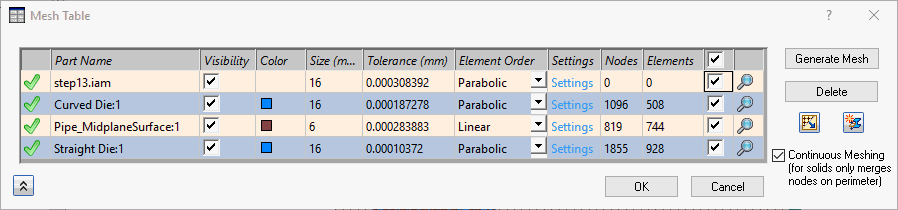
- 이 확인 표시 아이콘(
 )은 특정 부품이 메쉬되었다는 것을 표시합니다.
)은 특정 부품이 메쉬되었다는 것을 표시합니다.
- 부품 이름: 메쉬 테이블에 추가된 부품 정보를 제공합니다.
- 가시성: 개별 부품에 대한 메쉬 가시성의 설정 및 해제를 전환할 수 있는 확인란입니다.
- 색상: 메쉬로 특정 부품에 할당된 물리적 특성 색상을 표시합니다.
- 크기: 모델의 전역 요소 크기입니다. 처음 이 필드에는 모델 치수에 따라 변경되는 기본 크기가 들어 있습니다.
- 요소 순서: 포물선형 또는 선형 요소가 있습니다.
- 설정: 위에 설명된 대로 전역 메쉬 섹션 아래에 고급 메쉬 설정을 추가로 정의할 수 있습니다.
- 노드 및 요소: 개별 부품 메쉬에서 노드 및 요소 수를 제공합니다.
 : 이 확인란 열은 편집을 위해 전체 또는 개별 부품을 선택합니다. 개별 부품에 대한 확인란의 상태를 전환하거나 헤더의 확인란을 클릭하여 클릭 한 번으로 모든 부품의 선택 또는 선택해제를 전환할 수 있습니다. 다음 작업은 하나 이상의 상자가 선택되어 있을 때 적용됩니다.
: 이 확인란 열은 편집을 위해 전체 또는 개별 부품을 선택합니다. 개별 부품에 대한 확인란의 상태를 전환하거나 헤더의 확인란을 클릭하여 클릭 한 번으로 모든 부품의 선택 또는 선택해제를 전환할 수 있습니다. 다음 작업은 하나 이상의 상자가 선택되어 있을 때 적용됩니다.
 및
및  버튼을 사용할 수 있습니다. 이러한 버튼을 클릭하면 선택한 부품에 대해 메쉬가 생성되거나 삭제됩니다.
버튼을 사용할 수 있습니다. 이러한 버튼을 클릭하면 선택한 부품에 대해 메쉬가 생성되거나 삭제됩니다.
- 두 개 이상의 부품이 선택된 경우 설정(가시성, 색상, 크기, 공차 또는 요소 순서)을 편집하면 단일 작업으로 선택한 모든 부품에 새 값 또는 상태가 적용됩니다. 그러나 여러 부품에 대한 고급 설정은 편집할 수 없습니다. 설정을 클릭하고 고급 메쉬 설정 대화상자에 액세스하여 이 상자를 선택해제해야 합니다.
- 줌(
 ): 이 아이콘을 클릭하여 모델 뷰포인트를 해당 특정 부품으로 줌합니다.
): 이 아이콘을 클릭하여 모델 뷰포인트를 해당 특정 부품으로 줌합니다.
- 메쉬 설정(
 ): 이 아이콘을 클릭하여 메쉬 테이블에서 전역 메쉬 설정으로 전환합니다.
): 이 아이콘을 클릭하여 메쉬 테이블에서 전역 메쉬 설정으로 전환합니다.
- 새 이상화(
 ): 이 버튼을 사용하여 새 이상화를 작성할 수 있습니다.
): 이 버튼을 사용하여 새 이상화를 작성할 수 있습니다.
- 연속 메쉬: 쉘 요소의 경우 이 확인란으로 연속 메쉬를 사용할 수 있으며 솔리드 요소에 대해 지정된 공차 내에서 노드를 병합합니다.